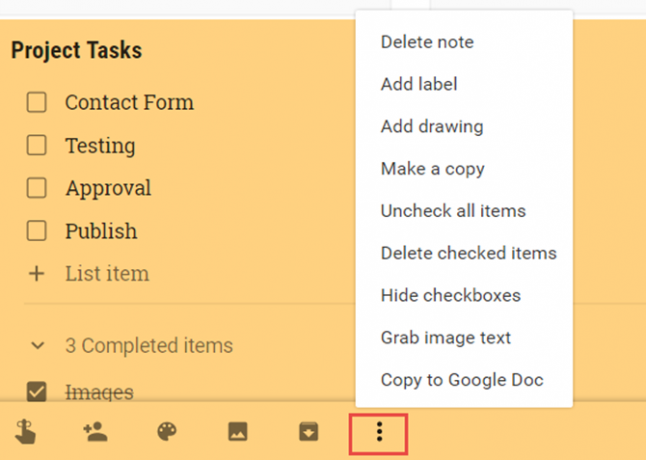Annuncio pubblicitario
Quando si tratta di strumenti di gestione del progetto Una guida a Trello for Life e Project ManagementTrello può aiutarti ad organizzarti. È uno strumento gratuito per gestire qualsiasi tipo di progetto. Leggi questa guida per capire la sua struttura di base, la navigazione e come Trello può esserti utile. Leggi di più , troverai molte opzioni affidabili. Dalle applicazioni desktop agli strumenti basati sul Web alle app mobili, le offerte sono abbondanti.
Ma cosa succede se vuoi solo un di base attrezzo? Per una semplice gestione di progetti e attività, Google Keep è utile, conveniente e intuitivo. Ti mostriamo ciò che lo rende perfetto per progetti semplici.
Accessibilità dell'applicazione
Una caratteristica essenziale che dovresti cercare in uno strumento di gestione del progetto è l'accessibilità multipiattaforma. Google Keep arriva a pieni voti in questo aspetto.
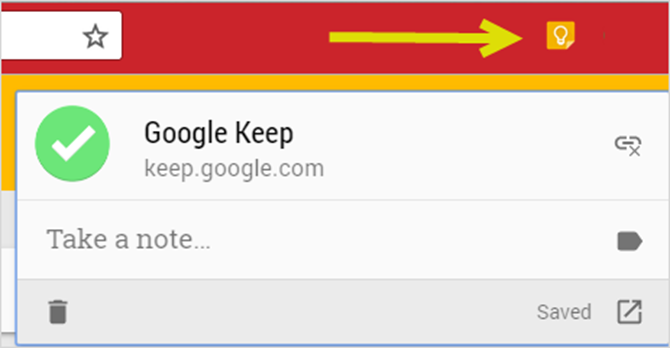
Puoi utilizzare Google Keep sul Web e sul tuo Android 7 suggerimenti per prendere appunti migliori in Google Keep per Android Se usi Google Keep per Android, questi suggerimenti renderanno la tua esperienza molto migliore. Leggi di più o dispositivo mobile iOS. Puoi anche usarlo con il Estensione del browser Chrome e componenti aggiuntivi di terze parti per Firefox [non più disponibile] e musica lirica. Tutto ciò ti consente di accedere, modificare e aggiungere note ovunque tu vada.
Scarica - Google Keep per androide (Gratuito) | iOS (Gratuito)
Funzionalità di gestione di progetti e attività
Con Google Keep non è possibile ottenere grafici Gantt o tempistiche di progetto. Ma ciò che ottieni, oltre all'accessibilità, è ciò di cui hai bisogno semplice gestione del progetto. Google Keep offre funzionalità per organizzazione, elenchi e immagini, promemoria e collaborazione. Inoltre, puoi utilizzare queste fantastiche funzionalità all'interno di un'interfaccia facile da usare.
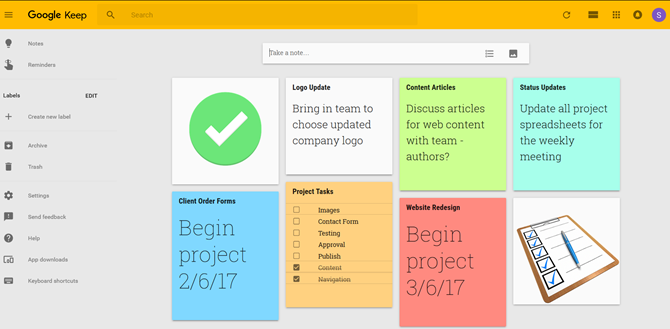
Note sulla codifica a colori
La codifica a colori è una delle caratteristiche più belle per aiutarti a organizzare le note di Google Keep. Oltre al bianco standard, è possibile selezionare uno degli altri sette colori. Per i progetti, questo è estremamente utile perché è possibile codificare a colori tutte le note relative a un progetto dello stesso colore. Quindi a colpo d'occhio, puoi vedere rapidamente quello che ti serve, quando ne hai bisogno.
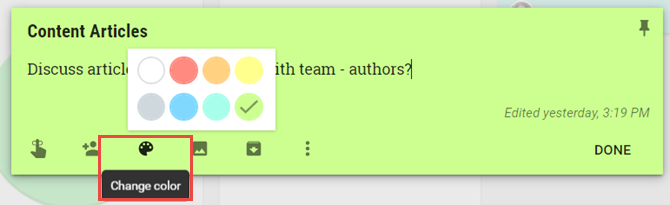
Utilizzo di elenchi e immagini
Google Keep ti semplifica l'aggiunta di una nota. Basta fare clic su Prendi nota scatola e sei sulla buona strada. Tuttavia, puoi anche aggiungere un elenco o una nota immagine usando la stessa casella.
Clicca il Nuovo elenco icona per creare una nuova lista di controllo per le tue attività. È possibile aggiungere ogni attività molto rapidamente e fare clic Fatto quando hai finito.
Puoi fare la stessa cosa con le foto. Basta fare clic su Nuova nota con immagine icona, cerca la tua immagine e fai clic Fatto. Puoi anche includere immagini nelle note che hai già creato facendo clic su Aggiungi immagine icona sulla nota.
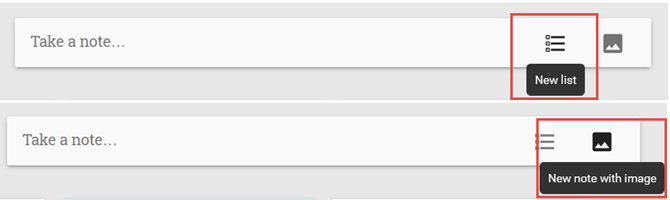
Ognuna di queste funzionalità è conveniente per la gestione del tuo progetto. L'opzione elenco è perfetta per attività o membri del team e l'opzione immagine funziona perfettamente per tenere a portata di mano i loghi aziendali o le schermate del progetto.
Creazione di promemoria
Quando si tratta di gestire qualsiasi progetto, le scadenze sono cruciali. Google Keep lo sa e ti consente di impostare promemoria in modo rapido e flessibile. È possibile utilizzare promemoria sia a tempo che basati sulla posizione, rendendolo conveniente per il cellulare Perché dovresti utilizzare Google Keep per le note vocaliLa maggior parte delle app per prendere appunti supporta memo vocali come modo per dettare le note, ma c'è una buona ragione per cui dovresti preferire utilizzare Google Keep. Leggi di più .
Per impostare un promemoria, basta selezionare il promemoria icona per visualizzare le opzioni. La casella a discesa fornisce alcune azioni veloci come più tardi oggi, Domani, o la prossima settimana. Ma ovviamente puoi creare un promemoria personalizzato.
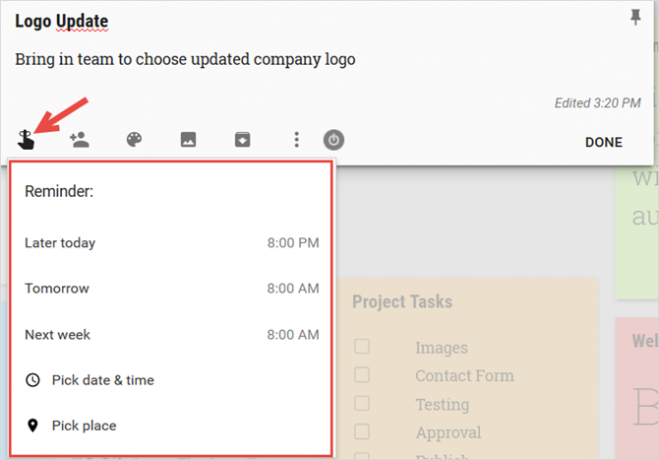
Puoi scegliere una data e ora o scegliere un luogo. Quindi, puoi aggiungere rapidamente un promemoria a E-mail Sue domani alle 8:00 o Email Sue quando arrivo in ufficio utilizzando un indirizzo o abilitando la tua posizione.
Per completare le attività, ricevere aggiornamenti del team, creare report e altro, questi convenienti promemoria di Google Keep ti terranno in pista.
Collaborare con il tuo team
Quando vuoi collaborare a una nota di Google Keep, fai clic su collaboratore icona sulla nota e inserisci l'indirizzo email del tuo collega nella casella pop-up. Riceveranno un'email con il titolo della nota e un link per aprirla in Google Keep.
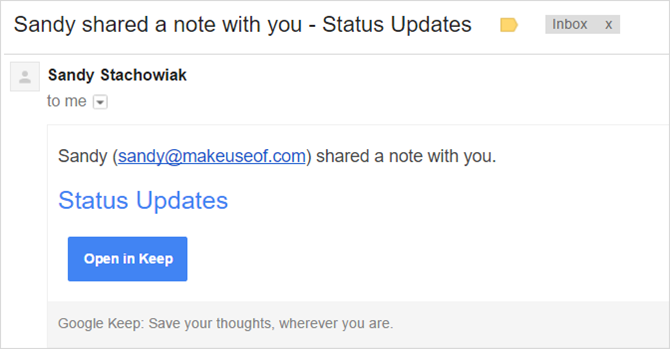
La nota verrà quindi visualizzata sulla loro pagina principale di Google Keep. Le modifiche apportate alla nota verranno automaticamente aggiornate affinché tu possa vederle insieme a aggiornato indicatore sulla nota.
Questo è utile anche per la condivisione di elenchi di attività. Tu e il tuo collaboratore potete contrassegnare gli articoli come completi e vedere immediatamente chi ha finito cosa.
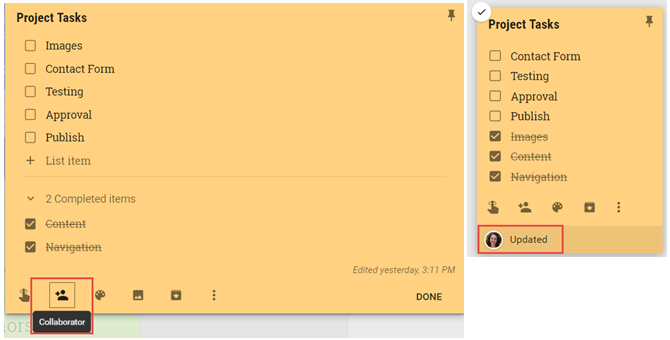
E puoi aggiungere più di un collaboratore alle tue note, il che è l'ideale per i team di progetto.
Copia delle note in Google Documenti
Per trasformare rapidamente le tue note in documenti, puoi copiarle su Google Documenti. Clicca il Di Più (tre punti) icona sulla nota e selezionare Copia su Google Doc. Verrà visualizzata una finestra popup che ti consentirà di aprire immediatamente l'elemento in una nuova scheda. Vedrai quindi la tua nota, elenco o immagine copiata per te.
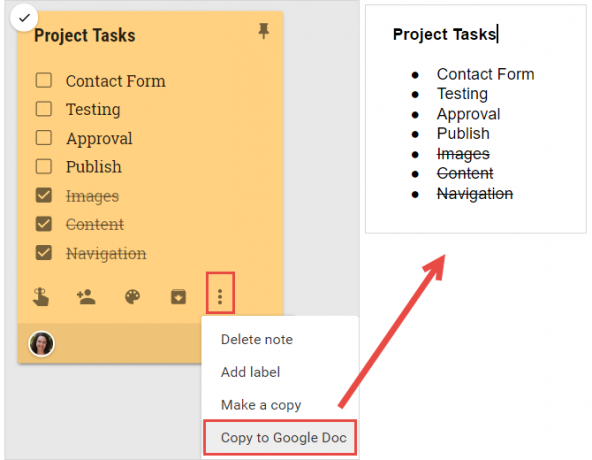
Questa è un'opzione formidabile per l'invio tramite e-mail di note di progetto, la visualizzazione di progressi negli elenchi di attività o la fornitura di immagini ad altri.
Interfaccia intuitiva
Se tu usa Google Keep Google Keep per Chrome: la tua soluzione nel browser per prendere appunti rapidamenteCosa ti aspetti da Google Keep? Google Keep si distingue per essere un blocco note eccezionalmente utile che ti consente di aggiungere rapidamente note. Leggi di più sul Web o sul tuo dispositivo mobile, l'interfaccia è pulita, accattivante e intuitiva. La barra laterale contiene il tuo menu e la navigazione in alto sul Web è come la maggior parte dei siti Google che mostrano icone per App, Notifiche e il tuo account.
L'altra icona che noterai in alto ti consente di alternare la visualizzazione tra griglia e visualizzazione elenco. La vista griglia è perfetta per visualizzare molte note a colpo d'occhio, mentre è possibile utilizzare la vista elenco per dare priorità alle note dall'alto verso il basso.
Puoi anche fare clic sull'icona della puntina nell'angolo in alto a destra della nota. Ciò manterrà quella nota in alto nella sua sezione.
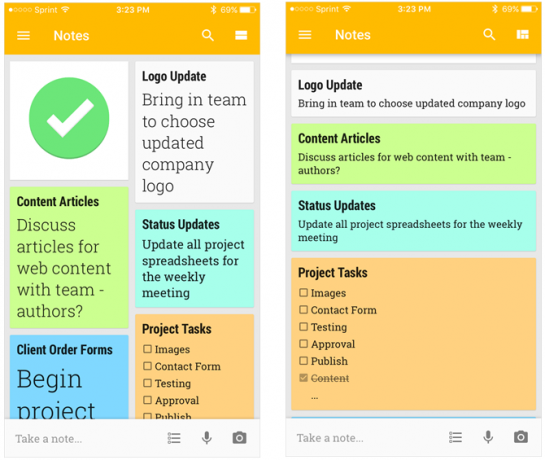
Questo layout regolabile consente anche di spostare le carte con una semplice azione di trascinamento della selezione. Puoi riorganizzare facilmente le schede sia nella visualizzazione griglia che nell'elenco, sul Web e nella tua app mobile.
Altre caratteristiche utili
Google Keep ha alcune funzionalità in più che possono tornare utili per i tuoi progetti e attività.
Per le note
- Aggiungi un disegno.
- Mostra caselle di controllo.
Per gli elenchi
- Deseleziona tutti gli elementi.
- Elimina gli elementi selezionati.
- Nascondi caselle di controllo.
Per immagini
Per le note che sono o contengono immagini, puoi dare un'occhiata a Prendi il testo dell'immagine caratteristica. Clicca il Di Più (tre punti) icona sulla nota e quindi selezionare quell'opzione. Qualsiasi testo all'interno di quell'immagine verrà copiato direttamente nel corpo della nota.
Tieni presente che mentre questa è una caratteristica interessante Google Keep porta il riconoscimento del testo alle immagini nell'ultima versioneGoogle Keep ora appare stilizzato con una nuova barra delle azioni arancione. L'app per prendere appunti ora offre anche una funzione per cercare testo stampato in immagini. Leggi di più , non è esatto, quindi assicurati di controllare gli errori nel testo visualizzato nella tua nota.
Tasti rapidi
Vedrai anche un'opzione nel menu Google Keep per Tasti rapidi. Dopo aver fatto clic su di esso, verrà visualizzato un pop-up che fornisce tutte le opzioni di collegamento. Quindi, se stai utilizzando l'applicazione sul Web, approfitta di questi convenienti modi per navigare su Google Tieni più veloce.
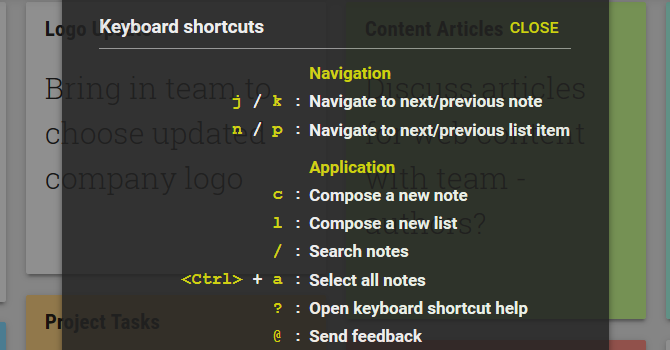
Hai provato Google Keep per i tuoi progetti?
Ancora una volta, Google Keep non è uno strumento di gestione dei progetti completo come Microsoft Project o Zoho. Tuttavia, Google Keep offre utili funzionalità 10 modi creativi per utilizzare Google Keep ogni giornoGoogle Keep è una semplice app per prendere appunti. Ma la sua semplicità nasconde la sua utilità. Ecco dieci suggerimenti e idee per utilizzare Google Keep per le piccole cose quotidiane della vita. Leggi di più per progetti semplici e gestione delle attività.
Hai provato e, in tal caso, quali funzionalità ti aiutano di più? Se non l'hai provato, cosa ti trattiene? Condividi i tuoi pensieri con noi qui sotto!
Con il suo BS in Information Technology, Sandy ha lavorato per molti anni nel settore IT come Project Manager, Department Manager e PMO Lead. Ha quindi deciso di seguire il suo sogno e ora scrive di tecnologia a tempo pieno.